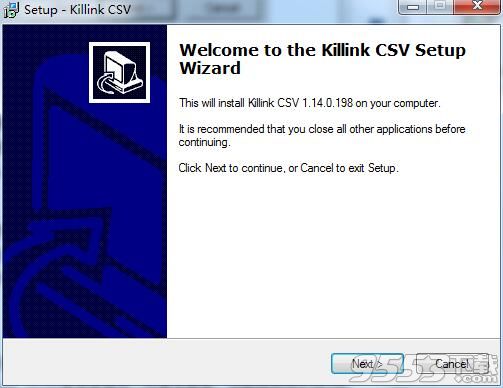- 软件大小:4.24MB
- 软件语言:简体中文
- 软件类型:国产软件
- 软件类别:文字处理
- 更新时间:2020-01-22
- 软件授权:免费版
- 官方网站://www.9553.com
- 运行环境:XP/Win7/Win8/Win10
- 标签:文本编辑 KillinkCSV
966KB/简体中文/7.5
24.9MB/简体中文/7.5
VovSoft Text Edit Plus v7.0 中文破解版
9.51MB/简体中文/7.5
656KB/简体中文/7.5
162MB/简体中文/7.5
Killink CSV绿色版是一款很实用的文本编辑工具,它不仅可以对表格数据类的文件进行编辑,还支持自定义字体颜色等,有需要的用户赶紧来下载吧!
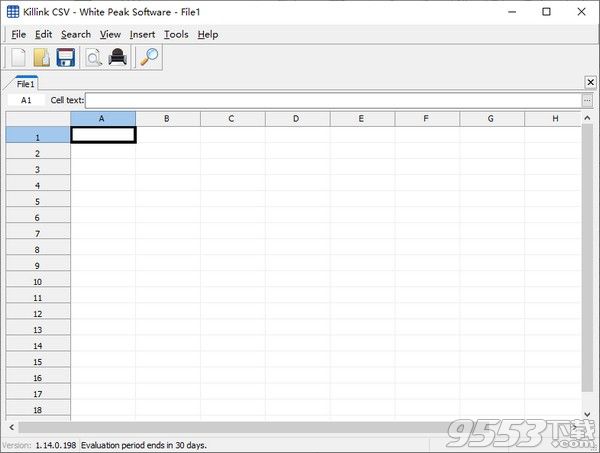
1、单好用的文本编辑器
支持多种配置,自定义颜色、字体、工具栏、快捷键设置,可以调整行距,避免中文排列过于紧密,具有选择文本列块的功能(按ALT 键拖动鼠标),并允许无限撤消、重做,总之功能多多,使用方便,是替代记事本的最佳编辑器。
2、大的查找功能
Windows系统自带的“记事本”的查找替换功能很弱,但EmEditor弥补了这一点,它支持的查找替换规则更加详细实用,对查找出的结果可以突出显示,并可以批量查找替换未打开的TXT、HTML、DOC等格式的文件中的内容:选择“搜索”菜单下的“在文件中查找”或“在文件中替换”命令,打开查相应对话框,输入自己想要替换的内容即可。
3、写程序更轻松
EmEditor给学习网页及程序设计的朋友提供了许多贴心的功能,它可以为HTML、CSS、PHP、ASP、Perl、Perls cript、C#、C/C++、Java、Javas cript等语言提供一些基本框架,并能将特殊的语句突出显示,让人一目了然,这为编程人员免去了不少工作,也可以为编程初学者提供一些帮助。
1.手动调整大小
当您将鼠标移动到列分隔符行时,光标将更改为按下图所示的调整大小的列游标。将鼠标移动到列分隔符行上,并在鼠标向左或向右移动时单击并按住鼠标按钮。将鼠标移到左边使列的宽度变小,或者移到右边使列的宽度变大。
2.自动大小至最佳匹配
马克的程序选择“自动大小的列最适合“有每一列的宽度调整到固定内容的文件被打开时。此选项可在按F8键或从菜单中选择工具>选项的一般选项部分中找到。(注意:当“记住列宽度”选项被标记时,此选项是不可用的。)
3.记得列的宽度
马克的程序选择“记住列宽”使用相同的列的宽度设置每次启动killink CSV。此选项可在按F8键或从菜单中选择工具>选项的一般选项部分中找到。(注:当“自动大小列为最适合”选项被标记时,此选项不可用)。
1、解压后双击“setup-killinkcsv.exe”开始软件的安装
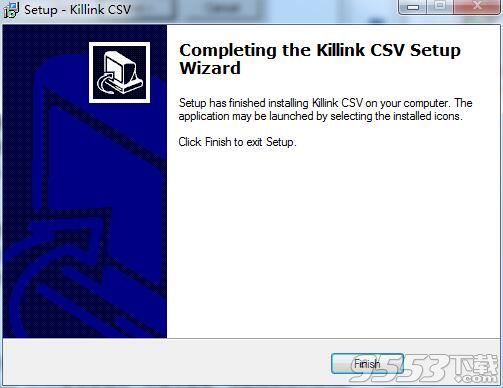
2、点击next出现Killink CSV的协议,选择i accept
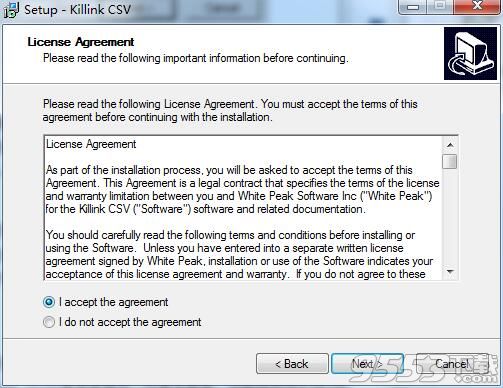
3、继续next设定软件安装目录
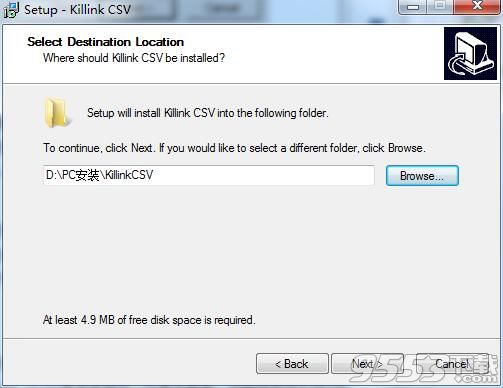
4、设置开始程序文件夹名称,默认为“Killink CSV”
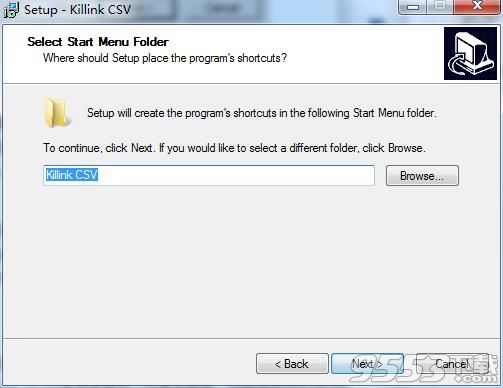
5、继续next开始安装
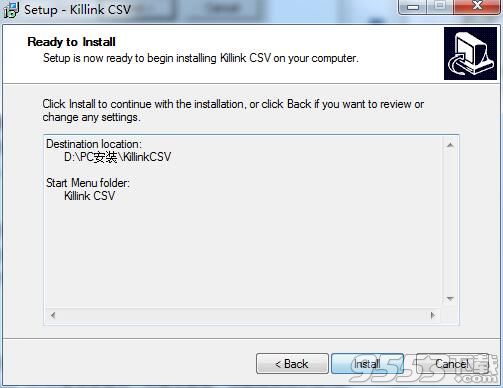
6、等待进度条跑满
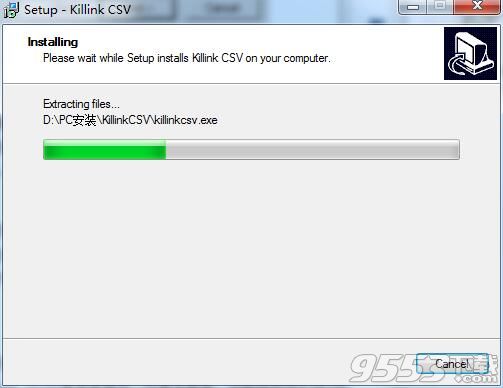
7、安装完成